Acer笔记本WIN10安装教程(轻松操作,快速上手,让你的Acer笔记本升级WIN10!)
![]() 游客
2024-05-31 12:20
339
游客
2024-05-31 12:20
339
随着Windows10操作系统的不断升级和更新,许多用户选择将自己的Acer笔记本升级到WIN10,以享受更稳定、流畅的使用体验。然而,对于一些新手来说,WIN10的安装过程可能会有些复杂和困惑。本文将为大家提供一份详细的Acer笔记本WIN10安装教程,帮助大家轻松完成升级过程。
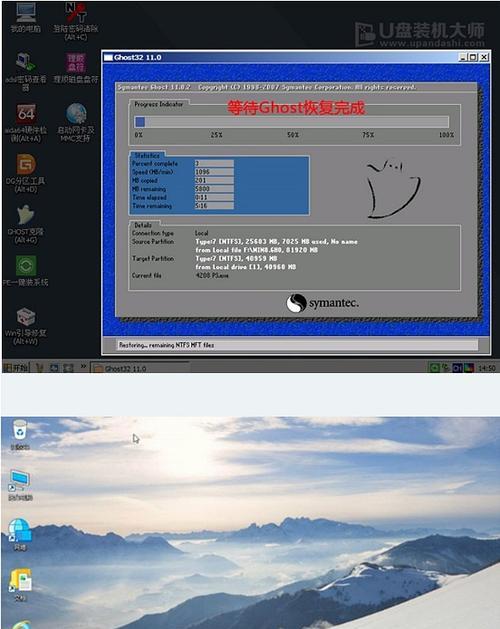
备份重要数据
在进行任何操作之前,务必先备份重要的个人数据,以免在安装过程中丢失。将你的文件、照片、音乐和其他重要数据保存到外部硬盘、U盘或云存储服务中。
检查系统要求
在进行WIN10安装之前,确保你的Acer笔记本满足最低系统要求。例如,处理器速度、内存容量、硬盘空间等。查看Acer官方网站或手册以获取详细信息。

下载Windows10ISO文件
访问微软官方网站,下载适用于Acer笔记本的Windows10ISO文件。选择正确的版本(家庭版、专业版等)和语言,并记下文件的存储位置。
制作启动盘
使用一个空白的USB闪存驱动器,制作一个可启动的WIN10安装盘。打开一个可靠的制作启动盘软件,如Rufus,在软件中选择ISO文件和USB驱动器,并点击“开始”制作启动盘。
进入BIOS设置
重启你的Acer笔记本,并在启动过程中按下指定的键(通常是F2或Delete键)进入BIOS设置界面。在BIOS中,将启动选项设置为从USB设备启动。

安装Windows10
将制作好的启动盘插入Acer笔记本,重新启动。按照屏幕上的提示进行操作,选择适当的选项,然后等待安装过程完成。
选择自定义安装
在安装过程中,选择自定义安装选项,以便更好地管理分区和磁盘空间。你可以选择是否保留现有分区和文件,或者进行全新安装。
设置用户账户和密码
在安装完成后,系统将要求你设置一个用户账户和密码。输入你的个人信息,并选择一个强密码来保护你的系统。
更新驱动程序
一旦安装完成,连接到互联网并更新系统的驱动程序。你可以访问Acer官方网站,下载和安装最新的驱动程序,以确保你的笔记本运行正常。
安装常用软件
下载和安装你常用的软件和工具,如浏览器、办公软件、媒体播放器等。确保这些软件与WIN10兼容,并遵循官方指南进行安装。
个性化设置
根据个人喜好,进行个性化设置。更改桌面背景、调整声音、添加小部件等,以使你的Acer笔记本更符合你的使用习惯。
安全设置
保护你的Acer笔记本免受恶意软件和网络攻击。启用防火墙、安装杀毒软件,并定期更新和扫描系统。
恢复系统
在安装WIN10之前,建议创建一个系统恢复点。如果在使用WIN10过程中遇到问题,可以恢复到之前的状态。
清理旧系统文件
如果你选择了保留现有分区和文件,可以手动清理旧系统文件,以释放磁盘空间。删除不再需要的文件和程序,以保持系统的整洁。
享受WIN10
现在,你的Acer笔记本已经成功升级到WIN10!享受新的操作系统带来的流畅体验,同时注意系统的安全和维护。
通过本文所提供的Acer笔记本WIN10安装教程,你可以轻松操作,快速上手,让你的Acer笔记本升级到WIN10。不过在进行安装之前,一定要备份重要数据,并遵循每个步骤的指引,以确保安装过程顺利进行。希望你能享受使用全新的Windows10操作系统带来的愉悦体验!
转载请注明来自前沿数码,本文标题:《Acer笔记本WIN10安装教程(轻松操作,快速上手,让你的Acer笔记本升级WIN10!)》
标签:笔记本
- 最近发表
-
- 解决电脑重命名错误的方法(避免命名冲突,确保电脑系统正常运行)
- 电脑阅卷的误区与正确方法(避免常见错误,提高电脑阅卷质量)
- 解决苹果电脑媒体设备错误的实用指南(修复苹果电脑媒体设备问题的有效方法与技巧)
- 电脑打开文件时出现DLL错误的解决方法(解决电脑打开文件时出现DLL错误的有效办法)
- 电脑登录内网错误解决方案(解决电脑登录内网错误的有效方法)
- 电脑开机弹出dll文件错误的原因和解决方法(解决电脑开机时出现dll文件错误的有效措施)
- 大白菜5.3装机教程(学会大白菜5.3装机教程,让你的电脑性能飞跃提升)
- 惠普电脑换硬盘后提示错误解决方案(快速修复硬盘更换后的错误提示问题)
- 电脑系统装载中的程序错误(探索程序错误原因及解决方案)
- 通过设置快捷键将Win7动态桌面与主题关联(简单设置让Win7动态桌面与主题相得益彰)
- 标签列表

